1、启动3dsmax2012,选择自定义菜单【单位设置】命令,将单位设置为毫米,再单击对话框中上方的晃瓿淀眠【系统单位设置】按钮,进入系统单位设置对话框,将单位设置为毫米


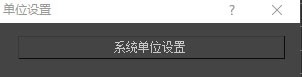

2、在顶视图中创建一个长方体,设置长方体的参数,长度为75毫米,宽度为75毫米,高度为90毫米,长度分段为4,宽度分段为4,高度分段为5


3、选中长方体,将长方体转换为【可编辑多变形】,按下1键,进入顶点子对象层级,使用【移动】工具进行调整
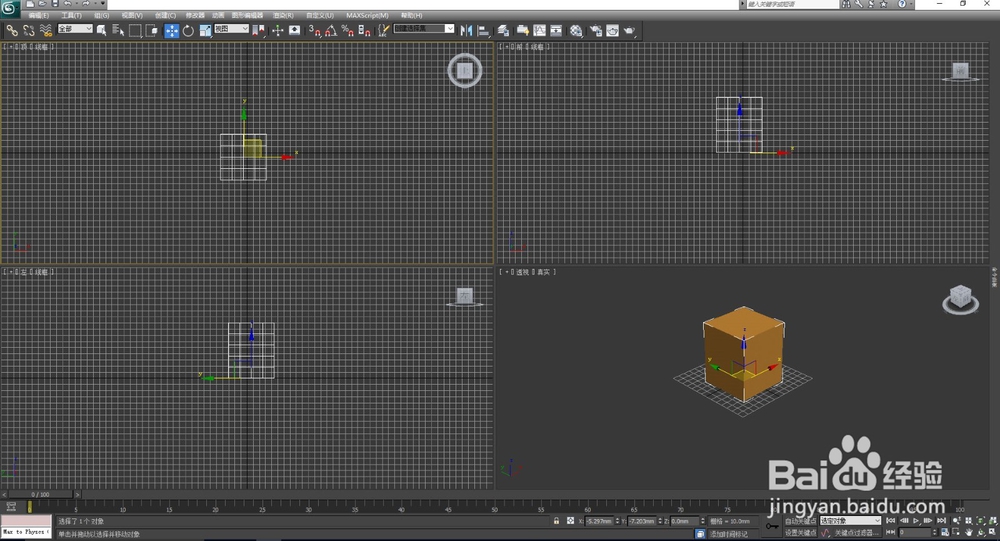
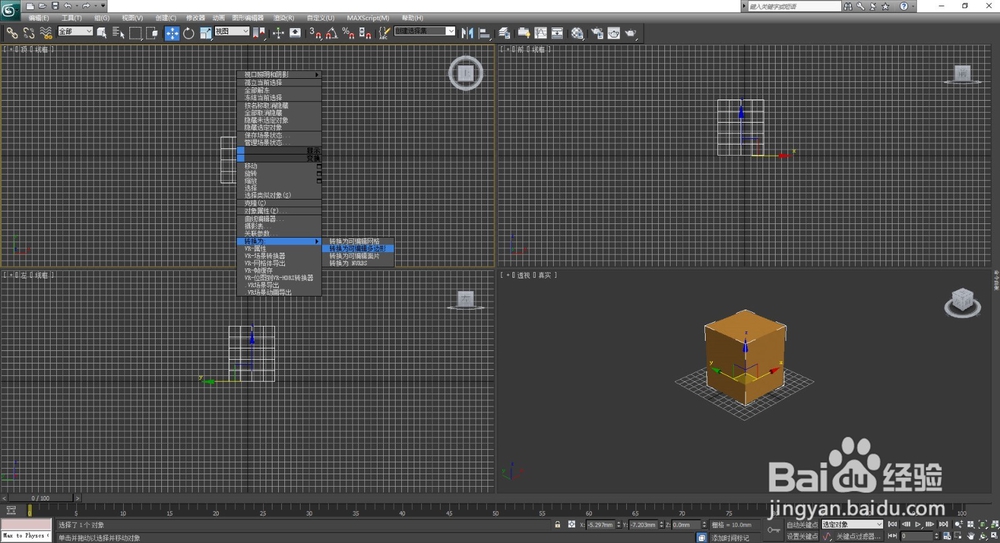
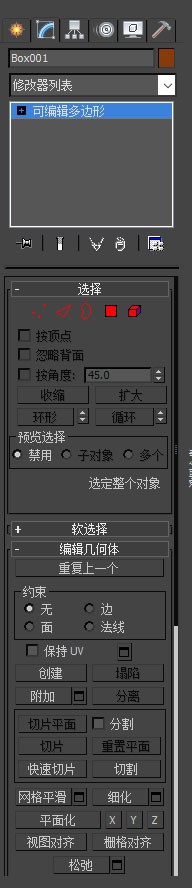




4、在可编辑多边形中按下2键,进入(边)子对象层级
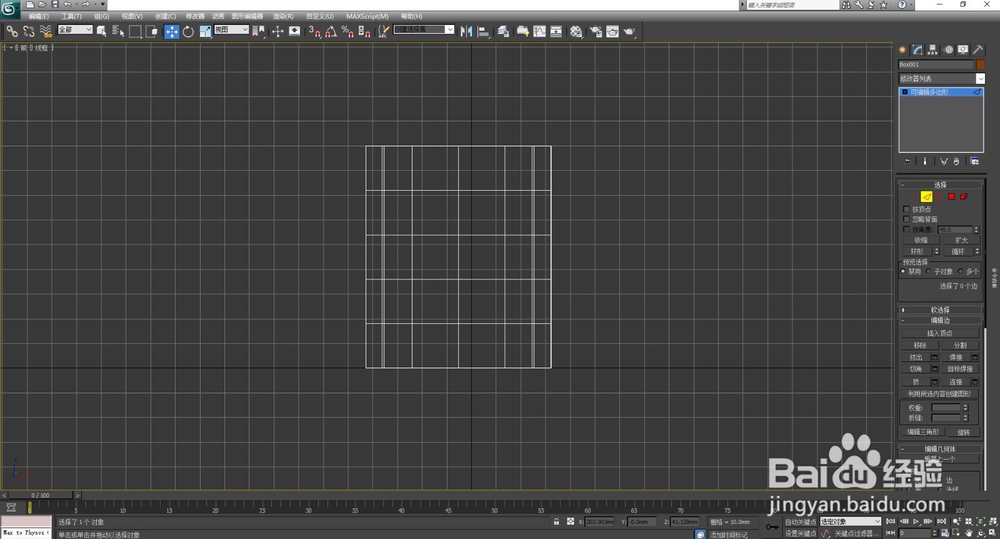

5、仍然在可编辑多边形2键(边)子对象层级中,下拉滚动轴单击【切角】右面的小按钮,在弹出的【助手标签】中设置【边切角量】为8毫米,单击(确定)按钮




6、注意:使用第5步同样的方法为中间水平的边进行切角仍要在可编辑多边形2键(边)子对象殿秩痊肭层级中,下拉滚动轴单击【切角】右面的小按钮,在弹出的【助手标签】中设置【边切角量】为8毫米,单击(确定)按钮
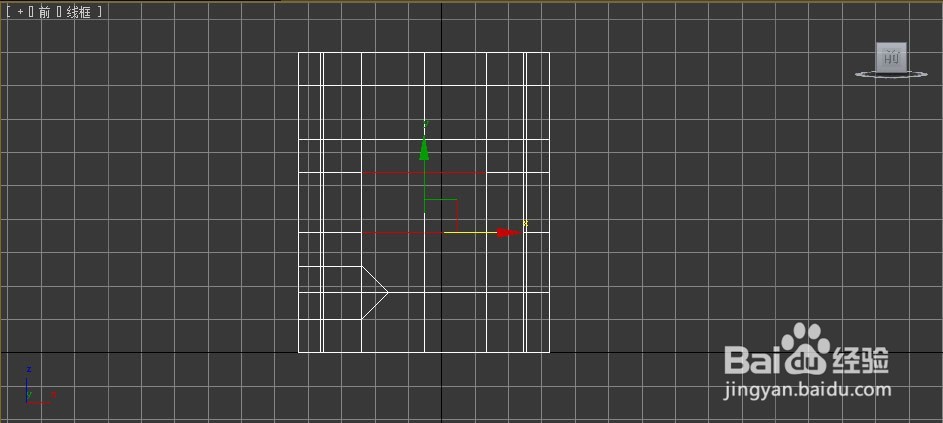


7、使用线命令在前视图绘制出水杯把的形态
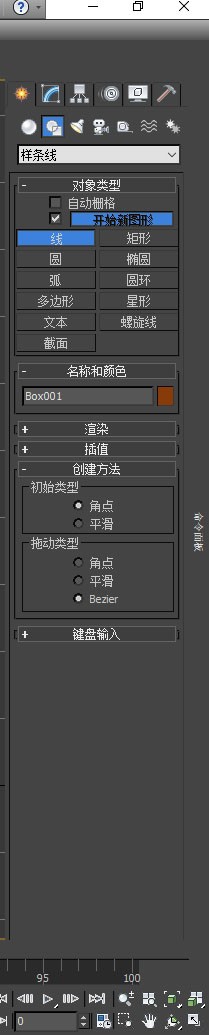

8、选择长方体,按下4键,进入(多边形)子对象层级,单击沿样条线挤出右面的小按钮,在弹出的【助手标签】中单击(拾取样条线)按钮,在前视图中拾取绘制的线性,设置分段为10,单击确定按钮




9、单击【桥】按钮,单击【桥】右面的小按钮,在弹出的【助手标签】中设置【桥分段】为10,单击(确定)按钮,此时两个面就焊接为一体了




10、按下1键,进入(顶点)子对象层级,使用工具栏中的移动工具进行调整,直到满意为止
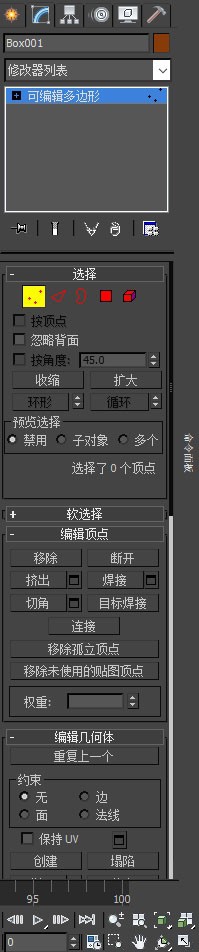
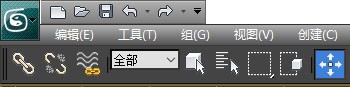

11、按下4键,进入(多边形)子对象层级,在前视图中选择上面的面按键盘上的Delete全部删除


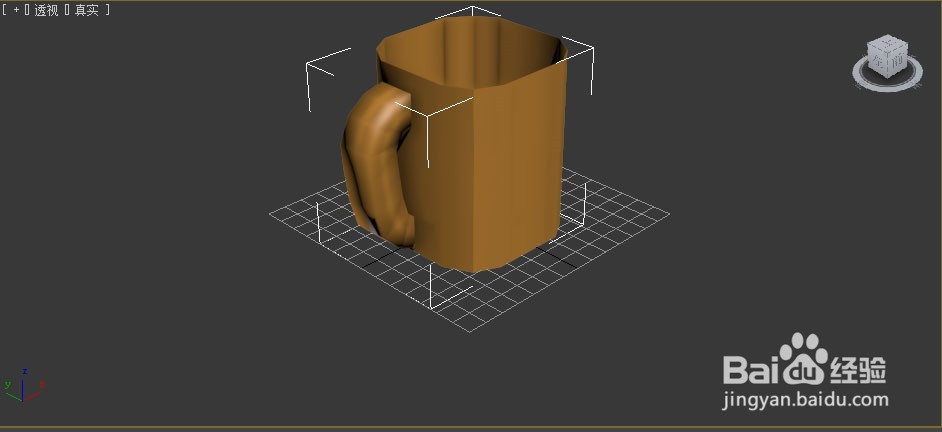
12、按下3键,进入(边界)子对象层级,选择上面的边界,单击【封口】按钮



13、按下4键,进入(多边形)子对象层级,选择上面的面,使用【倒角】命令制作出咖啡杯的深度




14、按下1键,进入(顶点)子对象层级,对咖啡杯的形态进行细致调整


15、在修改器列表中执行【涡轮平滑】修改命令,将【迭代次数】设置为2

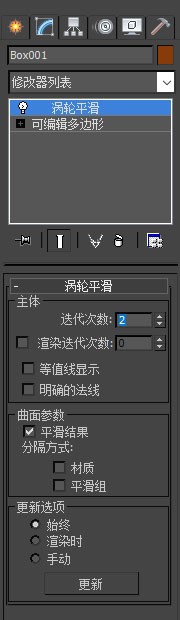

16、保存模型,文件名为“咖啡杯造型”
